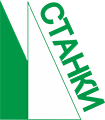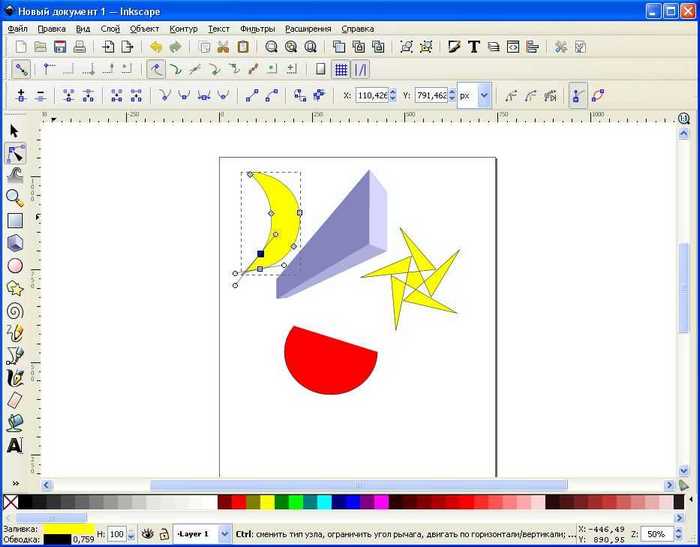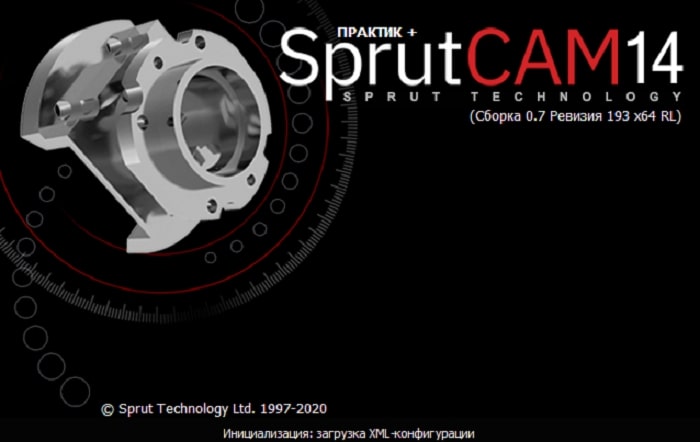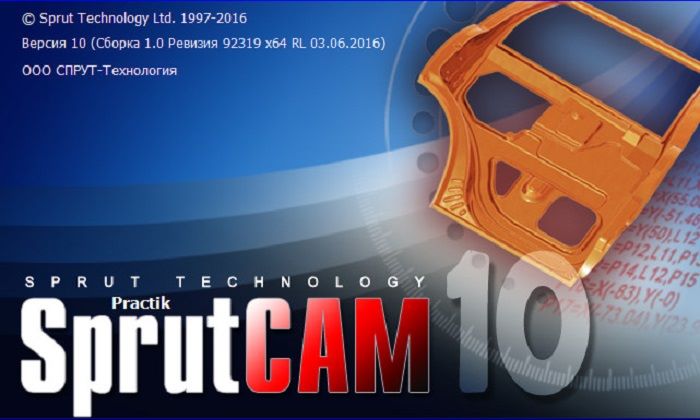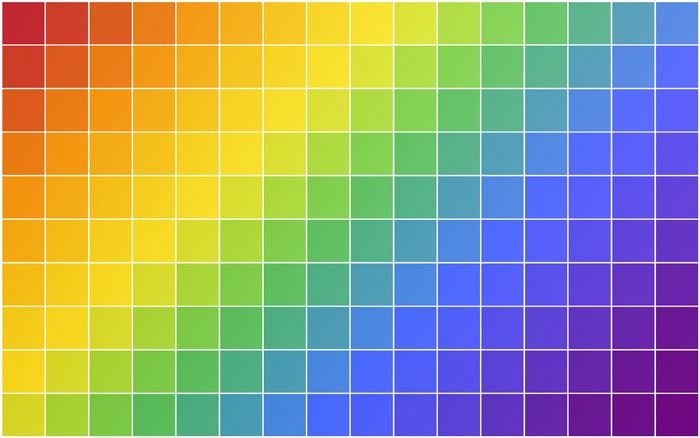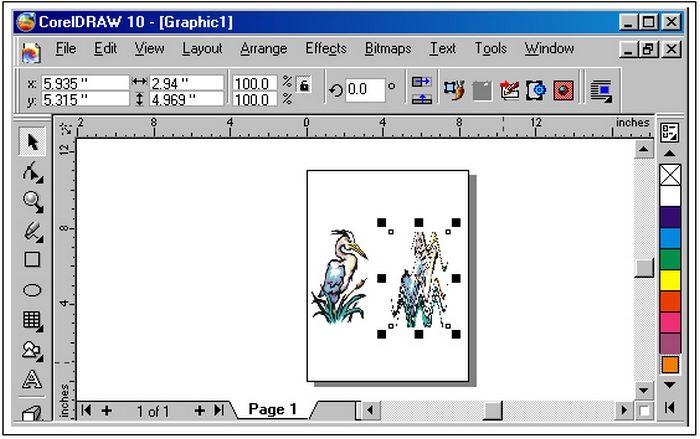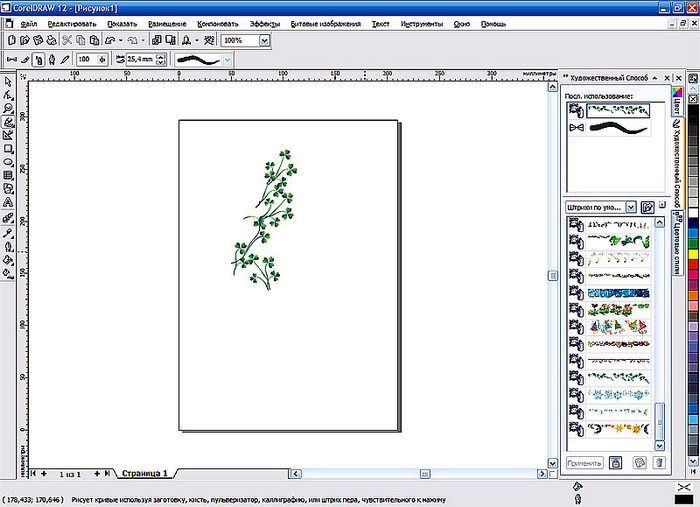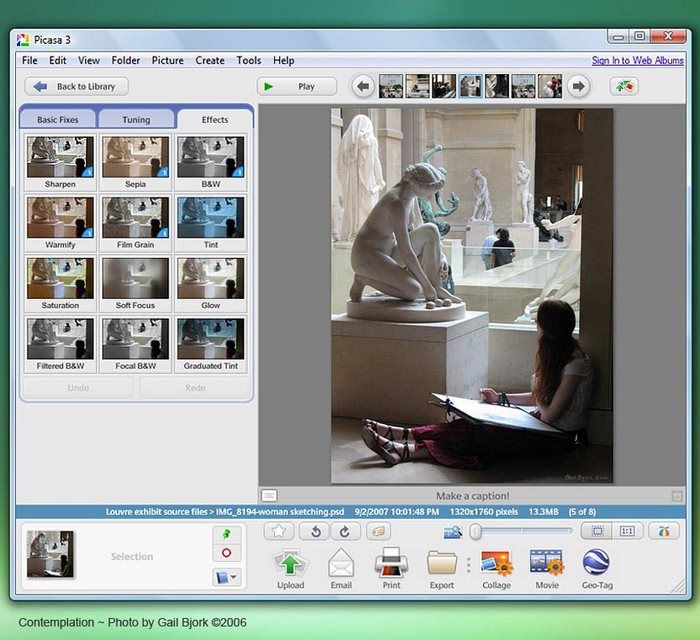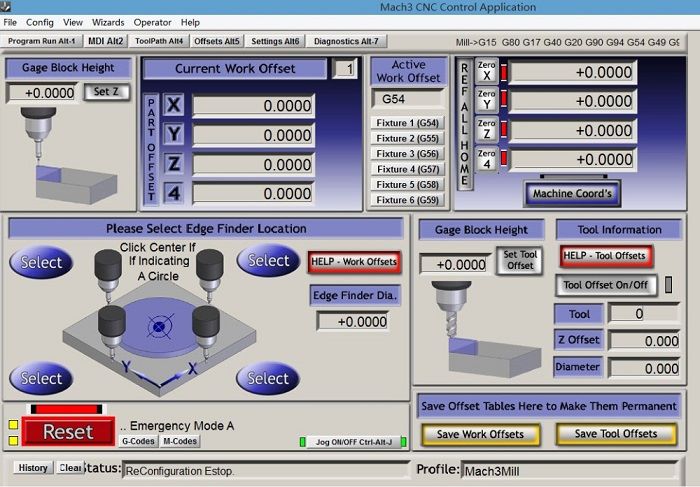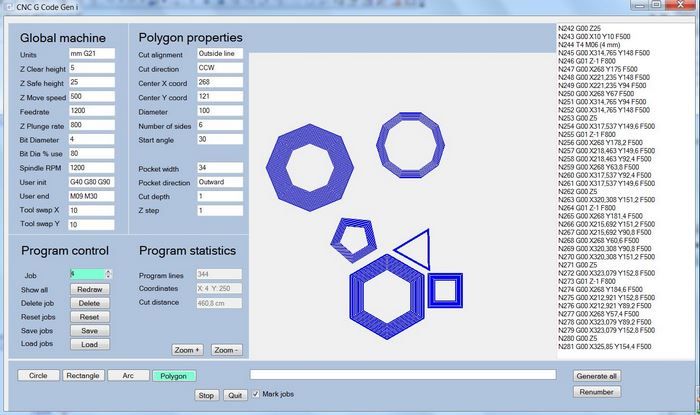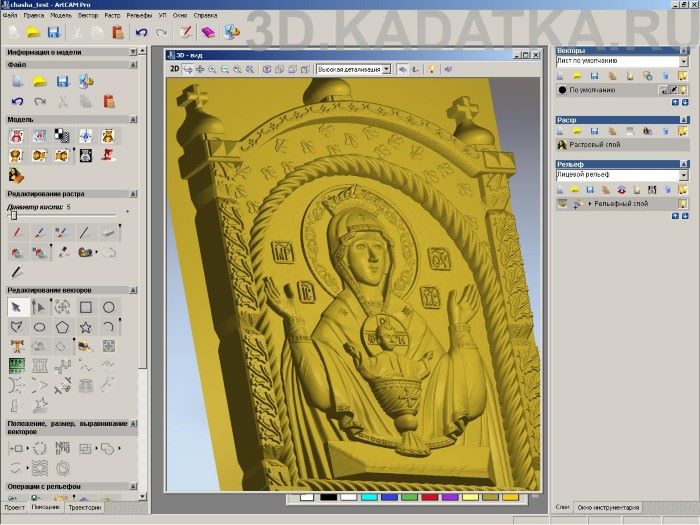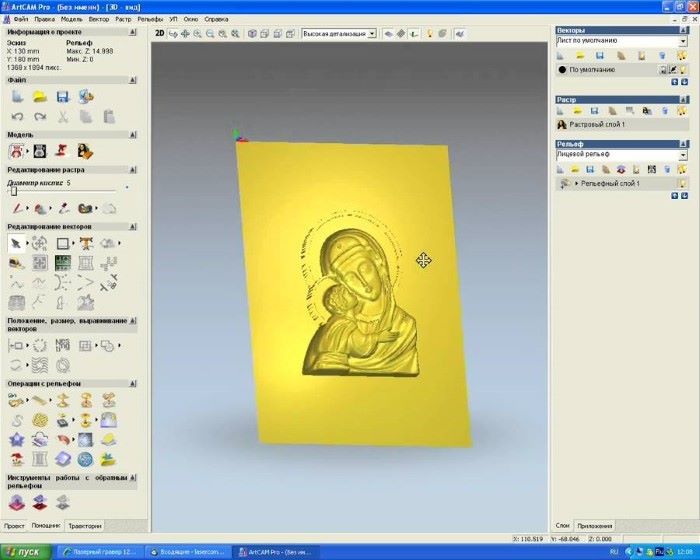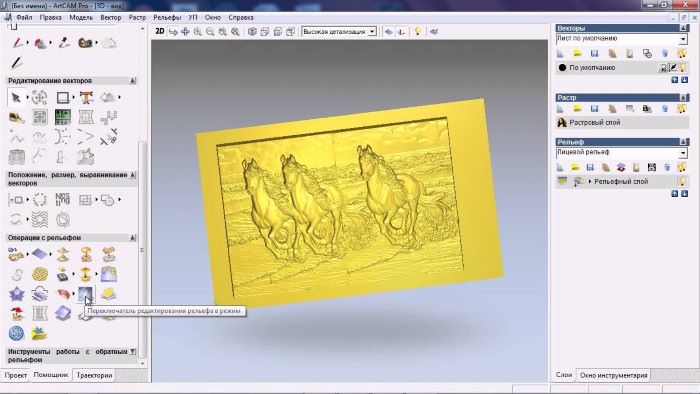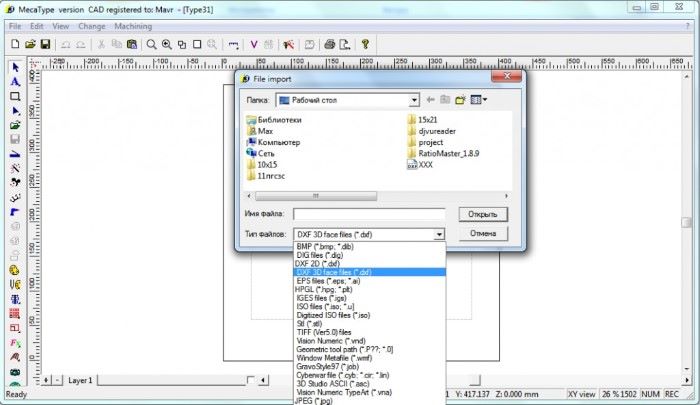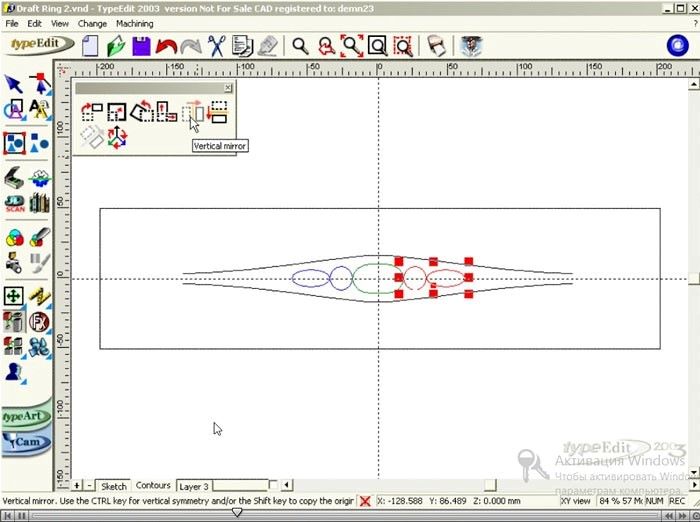Векторный блок
Разработка рисунка на графическом редакторе для станка ЧПУ
Если планируется создание сложной картинки, то графический редактор будет производить её с помощью сложения простых блоков. Нужно научиться разрабатывать различные векторные блоки, которые впоследствии будут складываться в сложный рисунок. Освоив такую работу, вы сможете легко и быстро оперировать сложными изображениями, применяемыми в работе станка с ЧПУ.
Как создать простые фигуры
Сложные блоки складываются из простых: круга, квадрата, овала, прямоугольника и так далее. Необходимо для начала научиться их рисовать в графическом редакторе. Попробуем изобразить прямоугольник. В панели инструментов выбираем «Графику». Она находится в левой части. Она будет показывать, что нажата. Это означает, что произошёл переход в режим создания прямоугольников.
Передвиньте стрелку указателя на любую точку на листе бумаги (зоне). Стрелка сменится крестиком. Нажимая на левую кнопку мышки, перемещайте её. В процессе движения будут изменяться габариты прямоугольника. Когда на экране будет то, что вам нужно, отпустите клавишу мышки и фигура зафиксируется.
Работа с прямоугольником и другими простыми фигурами
На созданной прямоугольной фигуре появился крестик посередине, контуры по углам и вокруг прямоугольники чёрного цвета. Этими инструментами нужно управлять, чтобы добиться того изображения, которое запланировано первоначально. Точно так же можно нарисовать все простые фигуры, которые вам понадобятся для сложной картинки.
Когда нужно обозначить центр какой-то фигуры, пользуйтесь функцией фигурного рисунка из центра. Поместите стрелку в предполагаемом центре, активируйте кнопку «Шифт» и, не отпуская, рисуйте фигуру. Если нужна фигура с большим количеством углов, нужно сначала произвести настройки редактора.
На панели «Свойства» найдите звёздочку, нажимайте на соседнюю с ней кнопку. Если она уже нажата, то оставляйте без изменений. Когда понадобится изобразить звезду, нажмите на кнопку звёздочки. Итак, мы выбрали создания многоугольника. Переведите стрелку в рабочую зону. Стрелка поменяется на соответствующую фигуру.
Зажав левую клавишу мышки, мы сможем изобразить многоугольник, который нам требуется. Как только цель будет достигнута, отпустите клавишу. Если вы передумаете и захотите изменить фигуру, то нарисуйте рядом то, что нужно. Предыдущий рисунок убирается потом кнопкой Delete.
Захотели нарисовать звезду? Тогда отправляйтесь в «Свойства» и нажимайте на звёздочку. Введите в нужное поле количество вершин этой фигуры. В той же панели назначается количество сегментов, которые соединят между собой верхушки звезды. Чтобы изобразить спираль, нужно использовать дополнительную панель инструментов. Для этого зайдите на основную «Графику» и повисите на ней несколько секунд. Появившаяся дополнительная панелька даст вам возможность работать с другими фигурами.
Другие статьи раздела:
SprutCAM Практик бесплатно на год при покупке станка с ЧПУ
Поделиться: